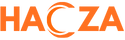Kotlin tilbyder, i modsætning til Java, null safety (null sikkerhed) funktionen indbygget på sprogniveau. Dette forhindrer i høj grad en af de mest almindelige runtime-fejl, NullPointerException (NPE). I Kotlin kan en variabel enten være null eller ikke; denne tilstand er tvunget af typesystemet. I denne artikel vil vi undersøge nullable og non-nullable typer, safe calls, Elvis operator og andre null håndteringsteknikker med detaljerede eksempler.
Nullable og Non-Nullable Typer
I Kotlin er alle typer som standard non-nullable (accepterer ikke null).
Hvis en variabel er nullable, kan du ikke udføre operationer direkte på den. Kompilatoren tvinger dig.
Safe Calls (?) og Elvis Operator (?):
De to mest anvendte operatorer:
Sammen brug:
Null Kontrol: if og let
Non-Null Assertion (!! Operator)
Bruges i situationer, hvor du siger "Jeg er sikker, det er ikke null!". Hvis null, kaster det NPE – brug med forsigtighed!
Generelt ikke foretrukket; undgå, når sikre alternativer findes.
Lateinit og Lazy til at Udsætte Null Problemet
I nogle situationer (især i Android med Views) skal variablen initialiseres senere.
Sammenligning af Null Håndteringsmetoder
Her er en oversigt over null håndteringsmetoder uden tabel:
Null Safety i Funktioner
Platform typer (fra Java): Hvis @Nullable / @NotNull annotationer findes, genkender Kotlin dem, ellers bliver det ! (platform type) – vær opmærksom.
Bedste Praksis
• Brug non-nullable typer så meget som muligt.
• Gør safe call og Elvis operator til en daglig vane.
• Hold !! operatoren på et minimum (rødt flag i code review).
• Vær opmærksom på platform typer, når du arbejder med Java kode.
• Brug patterns som sealed class eller Result type til bedre håndtering af fejltilstande.
Konklusion
Kotlins null safety funktion gør din kode meget mere sikker og læsbar. Når du bruger denne mekanisme korrekt, forsvinder NullPointerException næsten helt. I starten kan det virke som for meget kontrol, men med tiden vil du se, hvor stor en fordel det er.
For at øve dig, prøv at oprette en brugerlogin-form og håndter nullable felter sikkert!
Jeg venter på dine spørgsmål i kommentarerne.
Nullable og Non-Nullable Typer
I Kotlin er alle typer som standard non-nullable (accepterer ikke null).
Kode Vælg
var navn: String = "Ahmet"
navn = null // Kompileringsfejl!
var email: String? = "[email protected]" // ? gør den nullable
email = null // Dette accepteresHvis en variabel er nullable, kan du ikke udføre operationer direkte på den. Kompilatoren tvinger dig.
Safe Calls (?) og Elvis Operator (?):
De to mest anvendte operatorer:
- Safe Call (?) – Udfører operationen, hvis variablen ikke er null, ellers returnerer hele udtrykket null.
Kode Vælg
val længde = email?.length // email null => længde = null
println(længde) // udskriver null- Elvis Operator (?): – Bruger højre side, hvis venstre side er null.
Kode Vælg
val længde2 = email?.length ?: 0 // null => 0 returneres
println(længde2) // email null => 0Sammen brug:
Null Kontrol: if og let
Kode Vælg
if (email != null) {
println(email.length) // email opfattes automatisk som non-nullable
}
// let med sikker blok
email?.let {
println("Email længde: ${it.length}")
} // Eller kortere
email?.let { println("Email: $it") } ?: println("Email mangler")Non-Null Assertion (!! Operator)
Bruges i situationer, hvor du siger "Jeg er sikker, det er ikke null!". Hvis null, kaster det NPE – brug med forsigtighed!
Kode Vælg
val længde = email!!.length // email null => crashGenerelt ikke foretrukket; undgå, når sikre alternativer findes.
Lateinit og Lazy til at Udsætte Null Problemet
I nogle situationer (især i Android med Views) skal variablen initialiseres senere.
Sammenligning af Null Håndteringsmetoder
Her er en oversigt over null håndteringsmetoder uden tabel:
- Metode: Safe Call, Syntaks: ?, Opførsel hvis null: Returnerer null, Anbefalet brug: Den mest foretrukne.
- Metode: Elvis Operator, Syntaks: ?:, Opførsel hvis null: Bruger højre side, Anbefalet brug: Til standardværdier.
- Metode: if/let, Syntaks: if(x!=null)/let, Opførsel hvis null: Sikker blok udføres, Anbefalet brug: Til komplekse operationer.
- Metode: Non-null Assertion, Syntaks: !!, Opførsel hvis null: Kaster NPE, Anbefalet brug: Kun når du er 100% sikker.
- Metode: Lateinit, Syntaks: lateinit var, Opførsel hvis null: Senere initialisering, Anbefalet brug: Dependency injection/Android.
Null Safety i Funktioner
Kode Vælg
fun beregnLængde(tekst: String?): Int {
return tekst?.length ?: 0
}
fun obligatoriskTekst(tekst: String?): String {
return tekst ?: throw IllegalArgumentException("Tekst må ikke være tom")
}Platform typer (fra Java): Hvis @Nullable / @NotNull annotationer findes, genkender Kotlin dem, ellers bliver det ! (platform type) – vær opmærksom.
Bedste Praksis
• Brug non-nullable typer så meget som muligt.
• Gør safe call og Elvis operator til en daglig vane.
• Hold !! operatoren på et minimum (rødt flag i code review).
• Vær opmærksom på platform typer, når du arbejder med Java kode.
• Brug patterns som sealed class eller Result type til bedre håndtering af fejltilstande.
Konklusion
Kotlins null safety funktion gør din kode meget mere sikker og læsbar. Når du bruger denne mekanisme korrekt, forsvinder NullPointerException næsten helt. I starten kan det virke som for meget kontrol, men med tiden vil du se, hvor stor en fordel det er.
For at øve dig, prøv at oprette en brugerlogin-form og håndter nullable felter sikkert!
Jeg venter på dine spørgsmål i kommentarerne.